Oppsummering: Dette innlegget viser deg hvordan du får tilgang til Hotmail-kontoen når du glemmer passord- og sikkerhetsspørsmål. Videre vil en flott Hotmail-gjenoppretting anbefales for deg å gjenopprette slettede Hotmail-e-poster og -meldinger.
"Jeg kan ikke huske passordet for Hotmail-kontoen min. Det som verre var, det virket som om jeg hadde fjernet det fra e-postbehandlingsverktøyet mitt. Jeg trenger virkelig å gå inn på denne kontoen og sjekke noen gamle e-poster. Er det noen måte å gjenopprette Hotmail på regnskap?"
"Jeg fjernet mange e-postmeldinger mens jeg administrerte Hotmail. Ved en tilfeldighet slettet jeg noen nyttige e-poster samtidig. Jeg kan ikke finne dem tilbake fra søpla. Sannheten er at jeg også ryddet opp hele søppelmappen. Hvordan komme seg slettet Hotmail-e-postmeldinger? Noen hjelp? "

Med så mange passord du trenger å huske i disse dager, er det ganske vanlig å glemme noen. Det gode er at det fortsatt er mange måter kan hjelpe deg å tilbakestille passordet og få tilgang til kontoen din på nytt. I noen tilfeller kan du også glemme sikkerhetsspørsmålene og mer. Hva bør du gjøre for å gjenopprette Hotmail da?
På grunn av forskjellige årsaker, spesielt feilaktig sletting, kan du lett fjerne noen verdifulle e-poster på Hotmail. Du kan gjenopprette dem med letthet hvis de fremdeles er i mappen Slettede elementer eller søppelpost. Hva om du til og med tømmer søppelmappen?
Enten du vil gjenopprette Hotmail-kontoen, eller gjøre gjenoppretting av Hotmail-e-postmeldinger, kan du finne effektive løsninger her.
For det første vil vi fortelle deg hvordan du gjenoppretter Hotmail-kontoen når du ikke kan huske passordet.
Trinn 1 Åpne nettleseren din og naviger til www.hotmail.com. Du må legge inn kontoen din.
Trinn 2 Etter å ha skrevet inn e-postadressen din, klikker du på det neste steget og klikk deretter jeg glemte passordet mitt.
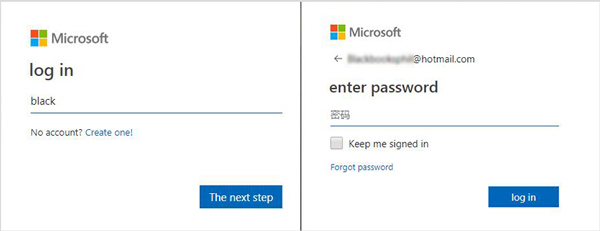
Trinn 3 Klikk på Tilbakestill passordet ditt > neste > Jeg kan ikke bruke noen av disse alternativene.
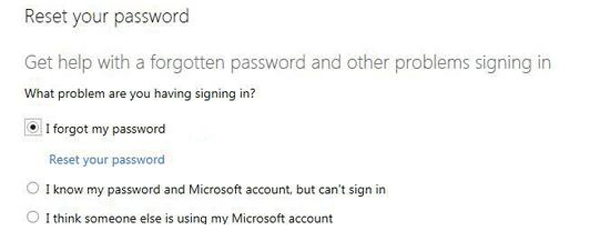
Trinn 4 Skriv inn din alternativ e-post-ID under Kontakt e-postadresse når Gjenopprett Microsoft-kontoen din vises.
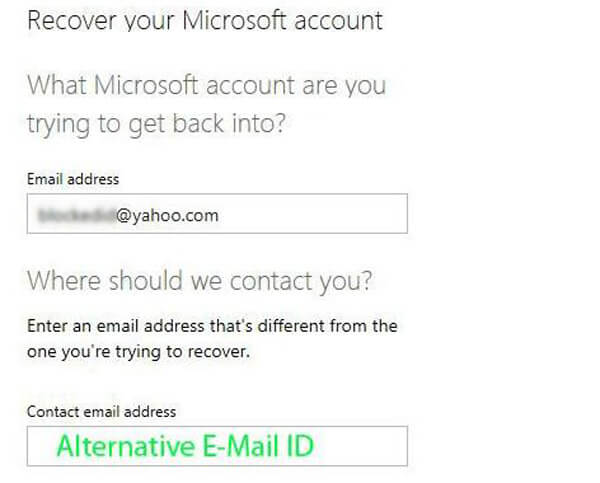
Trinn 5 Når du går inn i Kontoinformasjon siden, må du fylle detaljene angående kontoen din for å gjenopprette Hotmail-kontoen din.
Denne delen vil vise deg hvordan du gjenoppretter Hotmail når disse slettede e-postmeldingene / meldingene fremdeles er i mappen Slettede elementer eller søppelpost. Nå kan du ta følgende guide for å gjenopprette Hotmail-e-postene dine.
Trinn 1 Åpne Hotmail og finn Mappe med slettede elementer eller Uønsket e-postmappe i venstre rute.
Trinn 2 Når du går inn i søppelmappen, velger du meldingene eller e-postene du vil gjenopprette.
Trinn 3 Klikk på Gjenopprette or Ikke søppel for å få de slettede e-postene tilbake til opprinnelig stand.
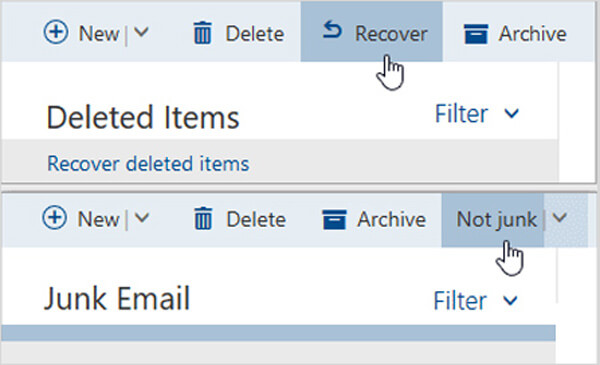
Merk: Hvis Hotmails-en din forsvinner for arkivering, trenger du ikke å gjenopprette dem, men finn ut arkiverte e-poster.
Du vil faktisk ikke søke etter Hotmail-gjenopprettingsmetoden hvis disse slettede e-postene fremdeles er på Hotmail-kontoen din. Hvis du ikke finner dem hvor som helst, bør du være mer oppmerksom på denne delen. Her anbefaler vi den profesjonelle hjertelig Programvare for gjenoppretting av Hotmail for å hjelpe deg med å gjenopprette slettede / mistede e-poster og meldinger.
Denne programvaren for utvinning av Hotmail-e-postmeldinger er spesialdesignet for å gjenopprette manglende e-postmeldinger og forskjellige dokumenter fra datamaskin, harddisk, ekstern harddisk, SD-kort, digitalt kamera og mer. Den kan håndtere alle typer situasjoner med tap av data, du kan gratis laste den ned og følge de neste trinnene for å finne Hotmail-e-postene dine.
Trinn 1 Gratis nedlasting, installer og kjør denne kraftige programvaren for gjenoppretting av e-post på datamaskinen din ved å dobbeltklikke på nedlastningsknappen ovenfor.
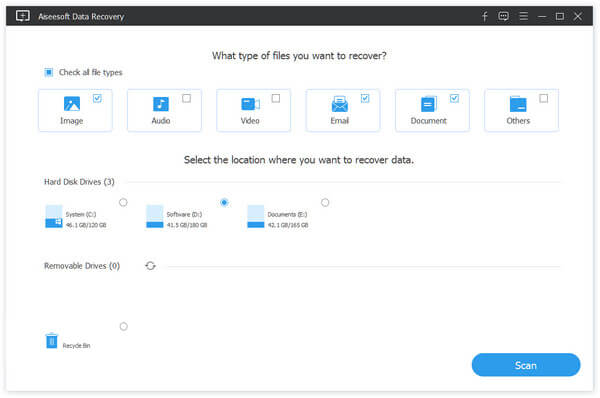
Trinn 2 Som vi sa før, støtter det veldig mange datatyper som gjenoppretter. Så når du går inn i hovedgrensesnittet, kan du se mange filtyper vises her. Som du vil gjenopprette Hotmail, her kan du velge Epost som måldatatype. Deretter må du velge det spesifikke stedet der du vil gjenopprette disse manglende Hotmail-e-postene. Hvis du ikke kan være sikker på hvilken plassering du skal velge, kan du velge alle stedene.
Trinn 3 Klikk Skanne -knappen for å begynne å skanne Hotmail-e-postmeldinger og -meldinger. Dette datagjenopprettingsverktøyet er utstyrt med to skannemåter, "Quick Scan" og "Deep Scan". Du vil først ta den raske måten å lete etter dine Hotmail-filer.

Trinn 4 Når skanneprosessen er fullført, kan du stole på "Filter" -funksjonen for raskt å finne de tapte Hotmail-e-postene. Når du velger alle e-postmeldinger du vil hente, klikker du Gjenopprette -knappen for å starte gjenoppretting av Hotmail.

Vi snakket hovedsakelig om gjenoppretting av Hotmail i denne artikkelen. Enten du mener å gjenopprette Hotmail-passord, eller hente de slettede / tapte e-postmeldingene fra Hotmail-kontoen din, kan du finne riktige løsninger her. Hvis du har noen bedre metode, kan du legge igjen en beskjed til oss.